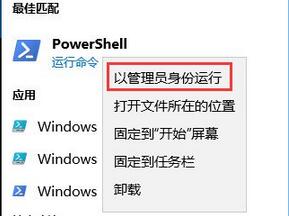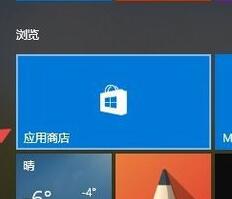最近有用户发现自己每次电脑启动之后都会很卡顿,打开什么软件都会卡一会儿,并且打开资源管理器一看,一个名wsappx的进程在开机的时候占用了大部分的CPU,还导致内存占用过高,遇到这种情况要怎么办呢?下面就跟小编一起看看吧。
win10系统wsappx内存占用过高的解决方法
1、右击电脑左下角的按钮,选择及进入【Windows Powershell 管理员】;
2、复制粘贴以下命令在Windows Power shell中执行,卸载商店;
Get-AppxPackage *WindowsStore* | Remove-AppxPackage;
3、复制粘贴以下命令在Windows Power shell中执行,重装商店;
get-appxpackage *store* | remove-Appxpackage;
4、然后复制及贴上,执行以下命令;
add-appxpackage -register "C:\Program Files\WindowsApps\*Store*\AppxManifest.xml" -disabledevelopmentmode;
5、打开商店,点击右上角的“更多”按钮;
6、在打开的下拉菜单中点击“设置”菜单项;
7、打开的应用商店设置窗口,找到“自动更新应用”一项,把开关设置为关即可。
完成上述的步骤之后,将电脑重启即可,商店也能够正常打开,wsappx也不会自动占用内存。

 时间 2022-09-21 14:17:34
时间 2022-09-21 14:17:34 作者 admin
作者 admin 来源
来源 

 立即下载
立即下载